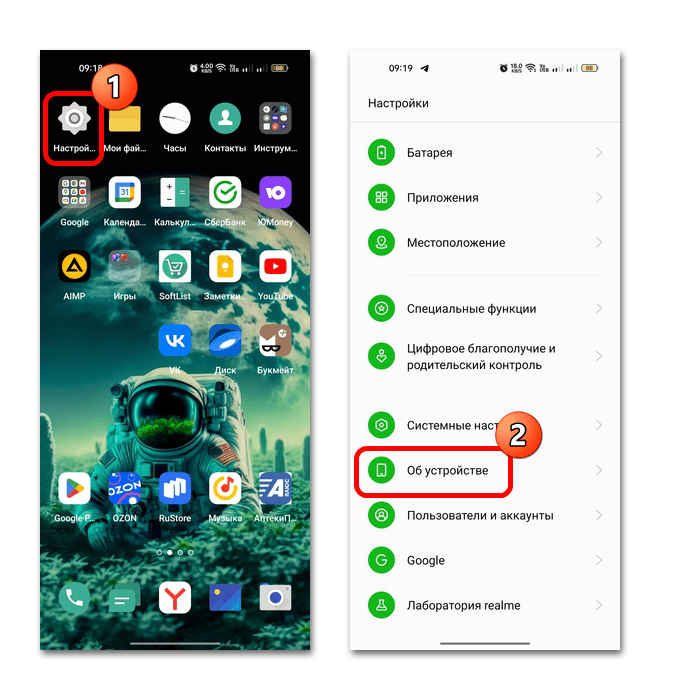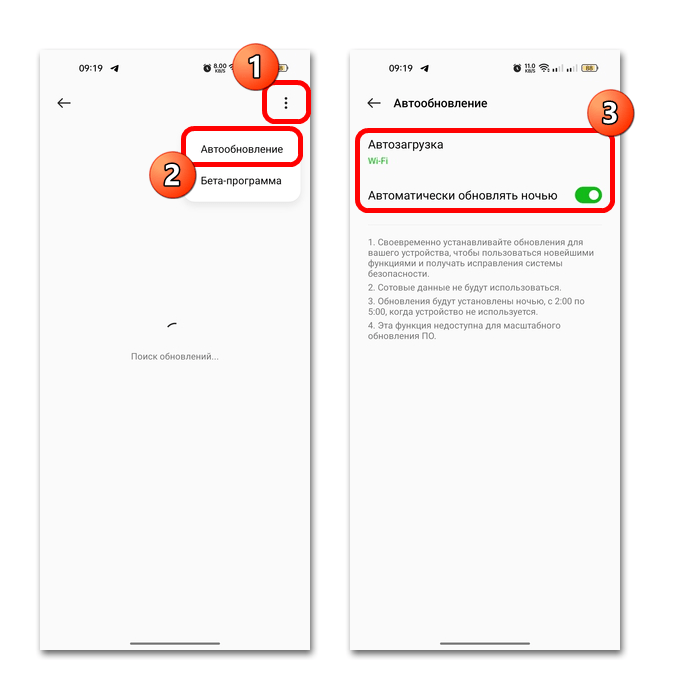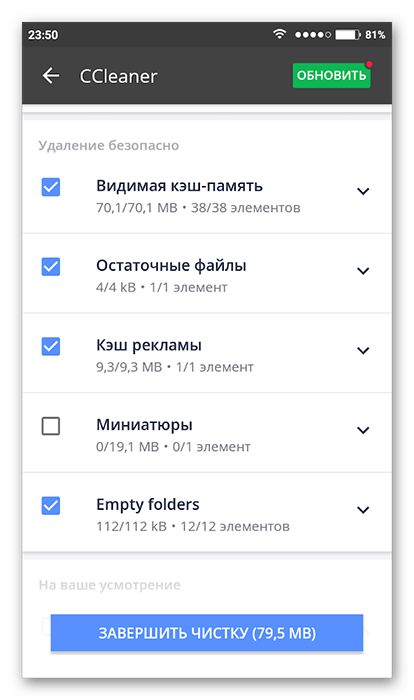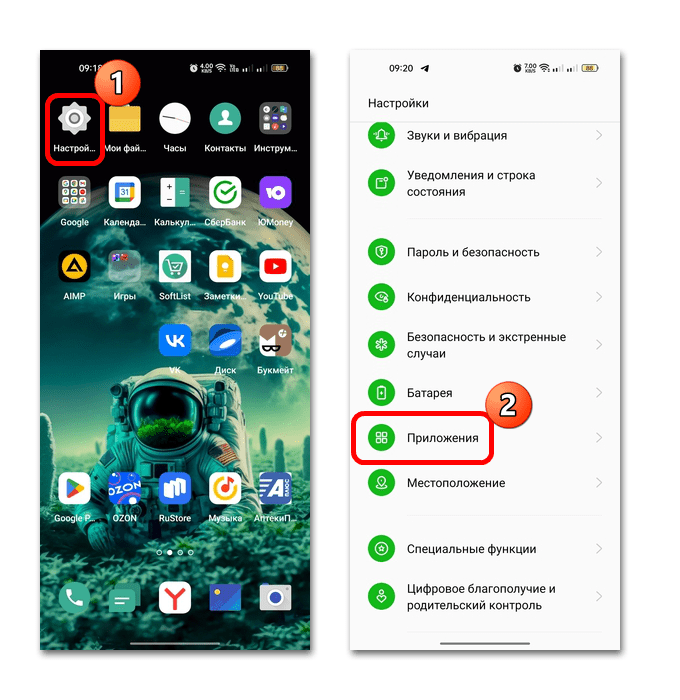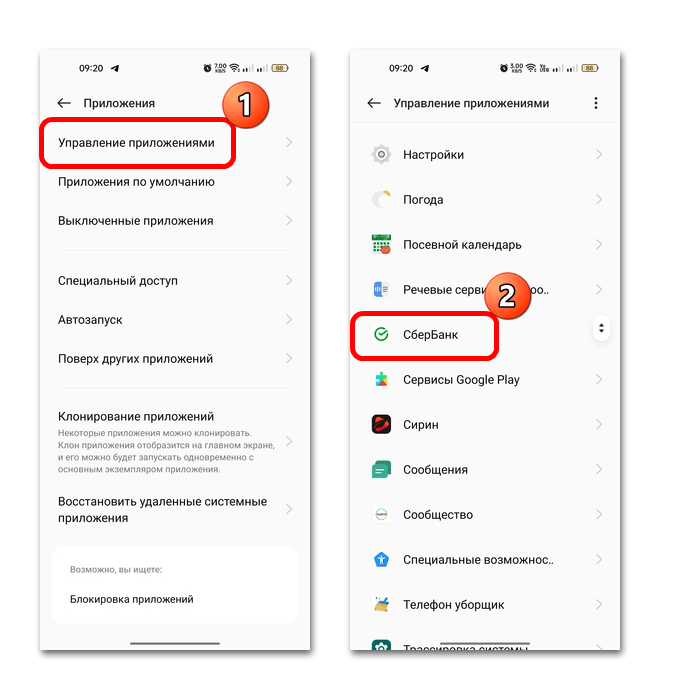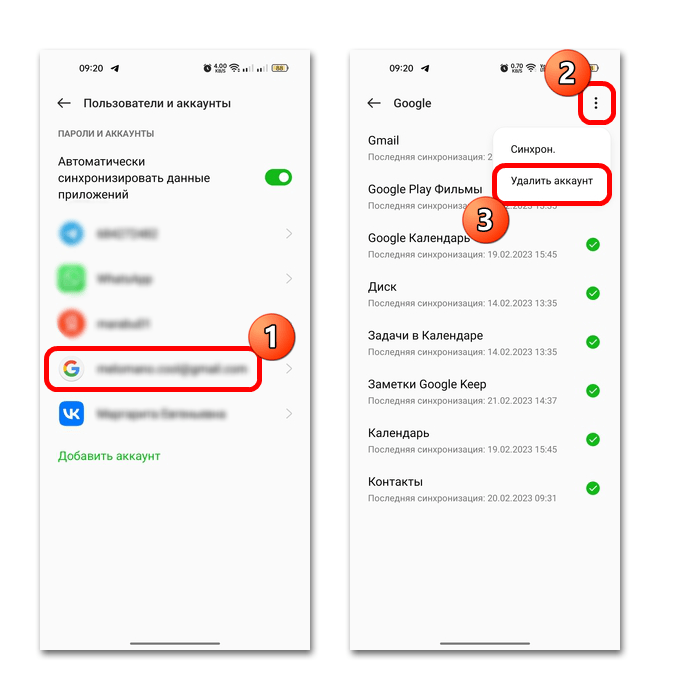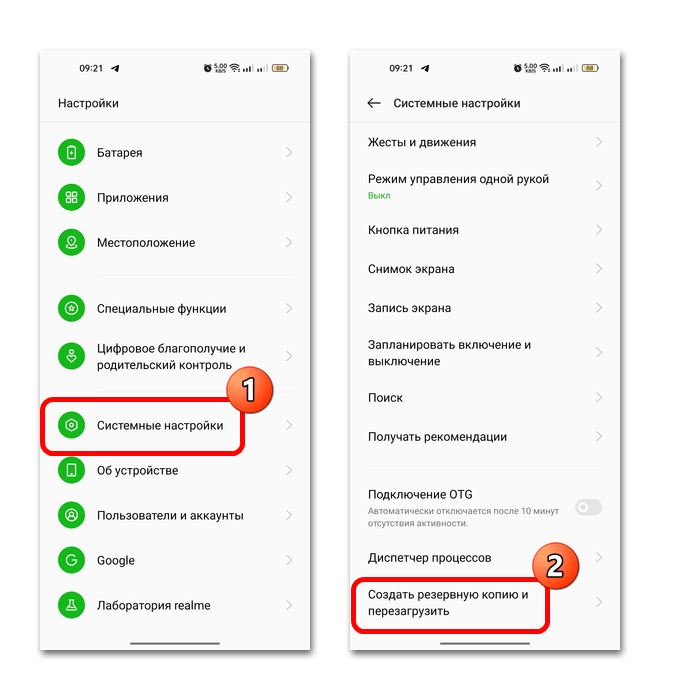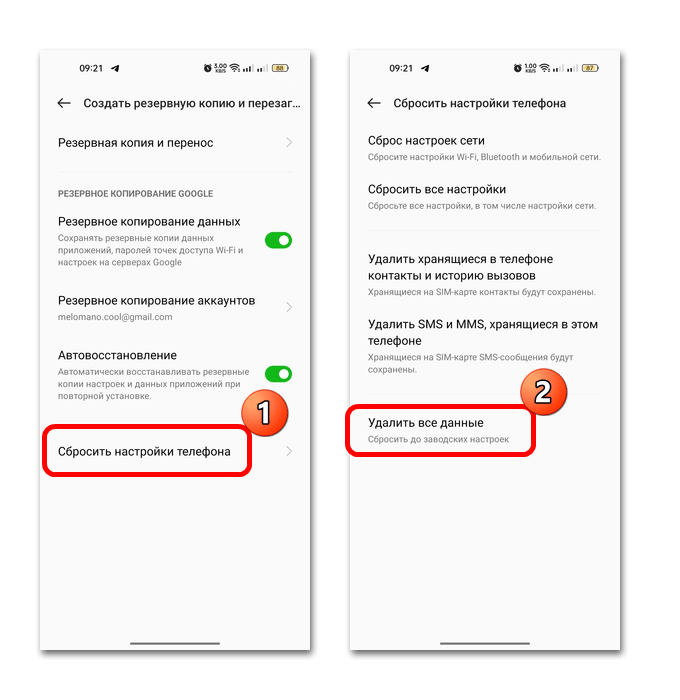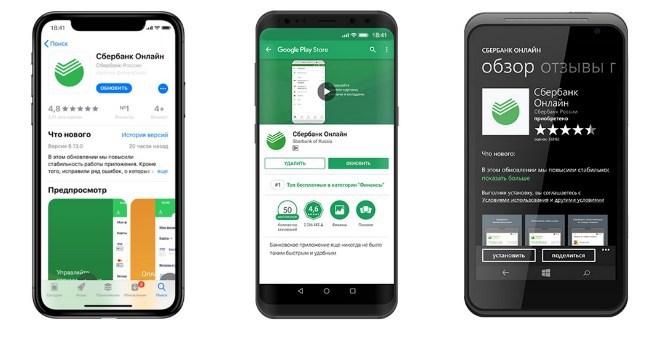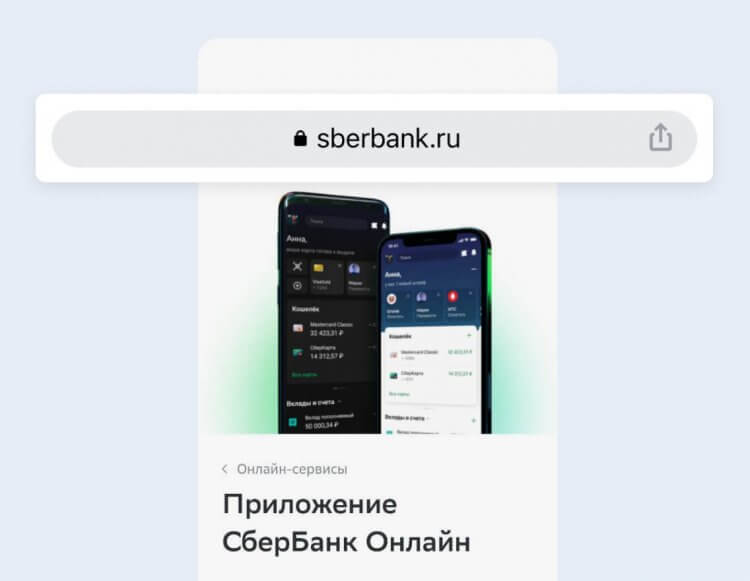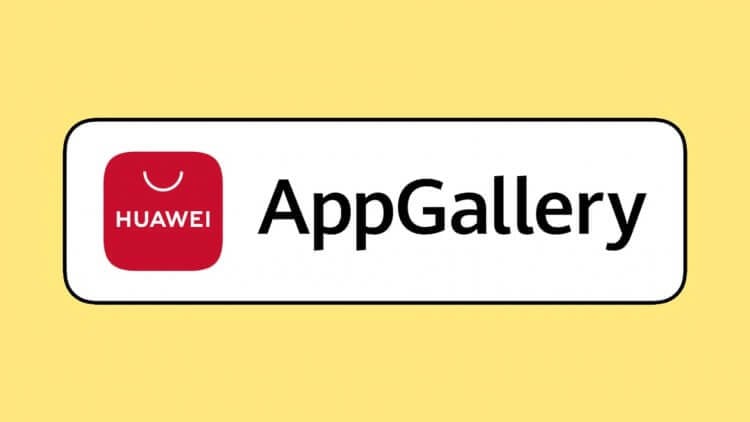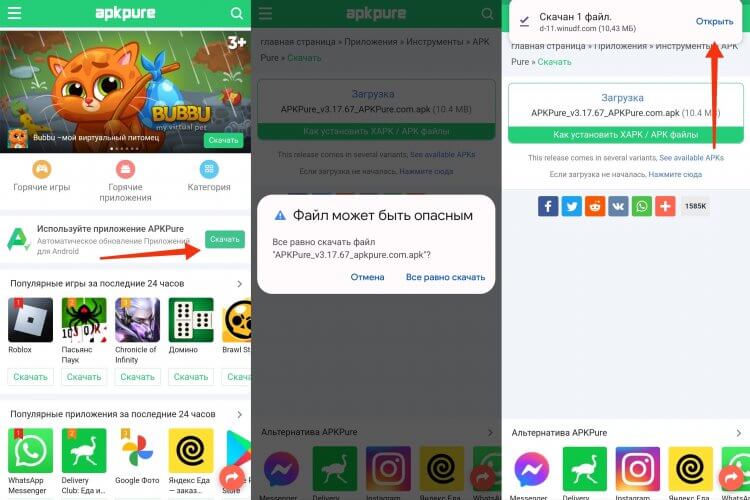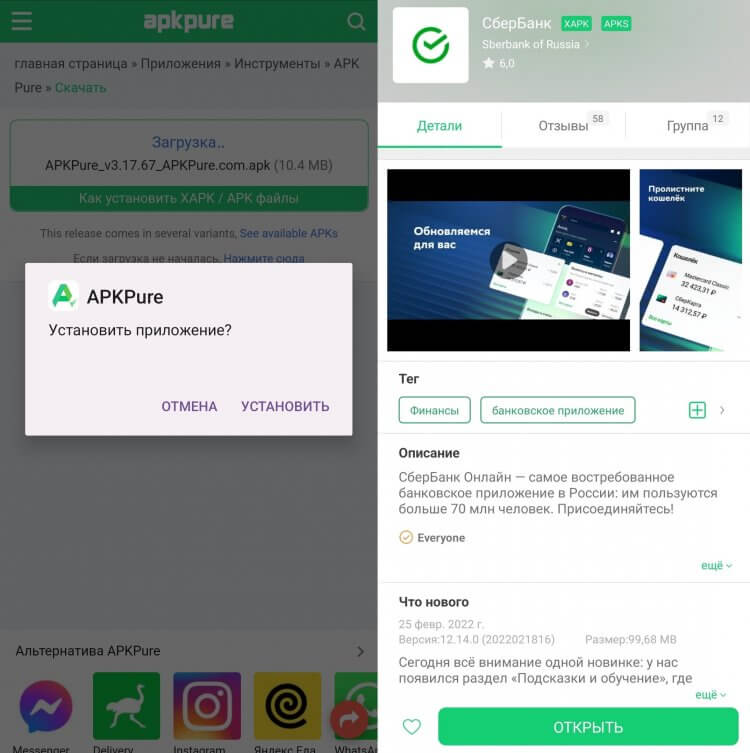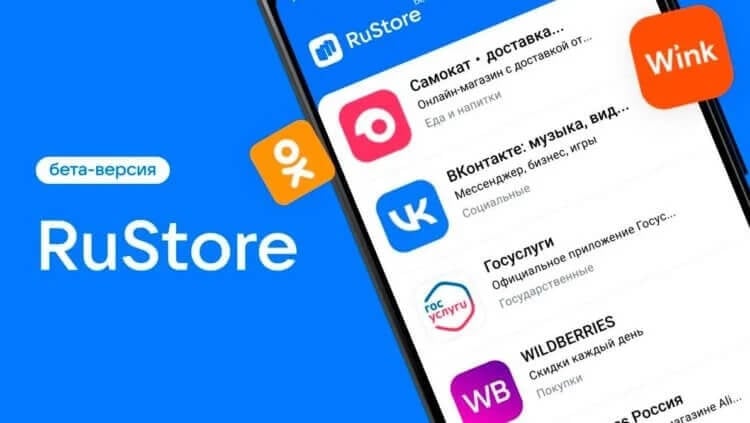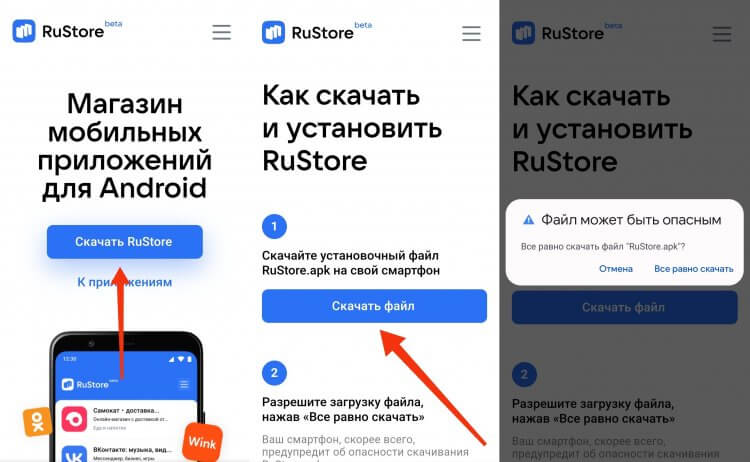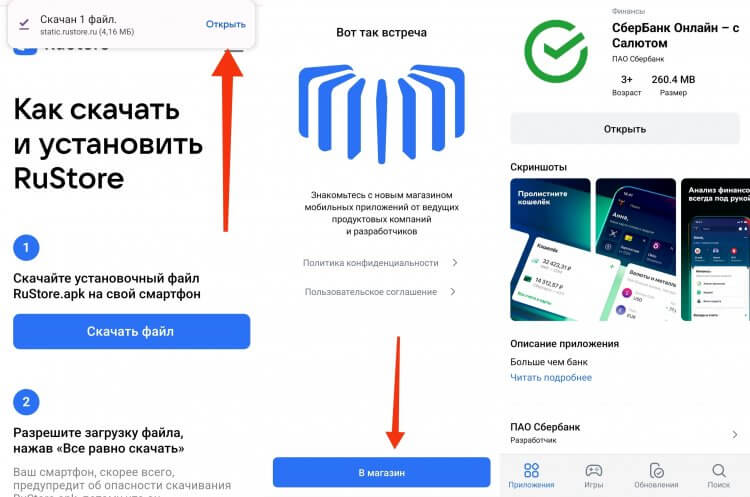Содержание
- Способ 1: Обновление версии ОС
- Способ 2: Освобождение места в смартфоне
- Способ 3: Очистка кеша Сбербанка Онлайн
- Способ 4: Сброс настроек до заводских
- Вопросы и ответы
Мы уже писали о том, что из-за некоторых ограничений установка и обновление официального приложения от Сбербанка через магазин Google Play на данный момент невозможны. Если причина в этом, то можете воспользоваться нашей инструкцией, где описаны альтернативные варианты установки актуальной версии софта.
Подробнее: Способы обновления Сбербанк Онлайн на Android
Способ 1: Обновление версии ОС
Самая распространенная причина проблем с обновлением приложений на устройстве Android – это устаревшая версия самой операционной системы. Возможно, у вас отключена автоматическая их установка. Проверьте работу функции через штатные возможности:
- Через «Настройки» перейдите в раздел «Об устройстве».
- Найдите раздел с информацией о версии операционной системы и выберите его. Может начаться автоматический поиск обновлений, и, если они найдутся, будет предложено скачать и установить их.
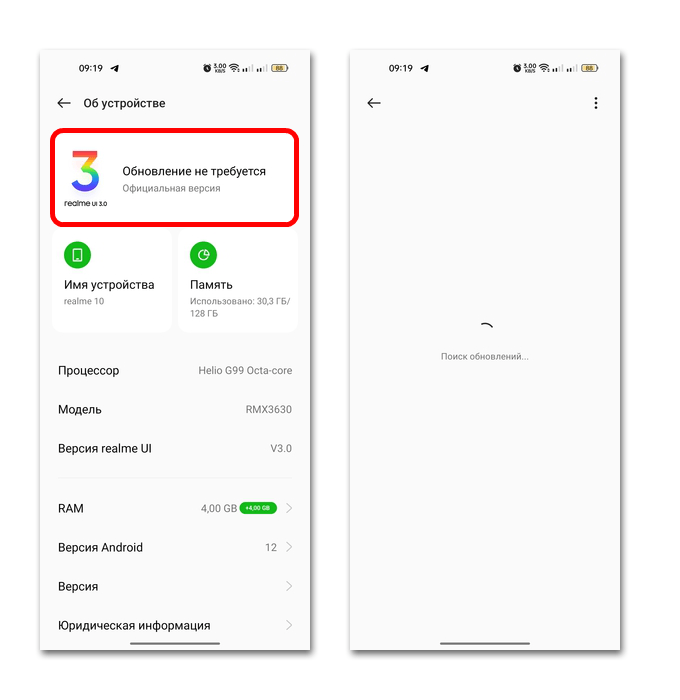
В некоторых версиях Android можно настроить параметры автообновления. В нашем случае нужно тапнуть по трем точкам и выбрать соответствующий пункт. Если вы хотите активировать возможность, то выберите один или оба способа загрузки – через мобильные данные или Wi-Fi.
Читайте также: Обновление Android на смартфонах Xiaomi
Способ 2: Освобождение места в смартфоне
Иногда скачать апдейты для ОС/приложения нет возможности из-за нехватки свободного места на Android-устройстве. Для начала проверьте состояние внутреннего хранилища, прежде чем предпринимать какие-либо действия. В этом случае достаточно перейти в раздел «Об устройстве» в штатных «Настройках» и посмотреть информацию о количестве общей и свободной памяти.
Раздел со сведениями может находиться и в другом разделе и зависит от модели устройства. Например, у Samsung это «Обслуживание устройства». Но в качестве альтернативы можно воспользоваться встроенным или сторонним файловым менеджером – как правило, там есть такая информация.
Если вы обнаружили, что памяти действительно не хватает, удалите ненужные файлы или приложения, настройте выгрузку видео или фото в облако. Также можете попробовать очистить кеш и мусорные данные.
Подробнее:
Очищаем кеш в Android
Очистка Android от мусорных файлов
Способ 3: Очистка кеша Сбербанка Онлайн
Часто проблемы с обновлением софта происходят из-за хранящегося на смартфоне кеша, который начинает работать некорректно. Например, в результате конфликта программного обеспечения. Чтобы исправить неполадку, порой достаточно удалить временные данные у приложения Сбербанк Онлайн.
- Откройте «Настройки» и перейдите в раздел с приложениями.
- Выберите «Управление приложениями», затем в отобразившемся списке найдите «СберБанк» и тапните по его названию.
- Нажмите на пункт с использованием памяти. Появится информация о занимаемом приложением месте, в том числе кешем. Коснитесь кнопки «Очистить кэш».
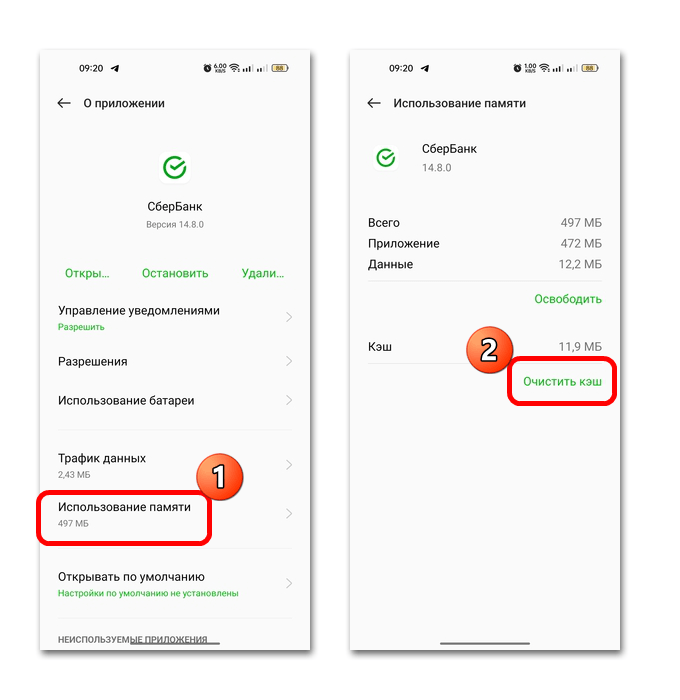
После того как временные данные будут стерты, попробуйте снова обновить Сбербанк Онлайн.
Способ 4: Сброс настроек до заводских
Если ни один метод не помог, то можно попробовать сбросить все настройки устройства до заводских. Следует отметить, что после процедуры все файлы и приложения, что хранятся на смартфоне, а также настройки будут безвозвратно удалены, поэтому рекомендуем сделать резервную копию нужных данных.
После процедуры операционная система примет первоначальный вид, как только что из магазина. В большинстве случаев потребуется предварительное обновление Android.
Самый простой путь сбросить Андроид до заводского состояния – это использовать функцию штатных «Настроек». Желательно заранее отвязать учетную запись, чтобы избежать ложных срабатываний встроенной защиты:
- Перейдите в «Настройки», затем в раздел «Пользователи и аккаунты».
- В отобразившемся списке отыщите учетную запись Google и тапните по ней. В новом окне нажмите на троеточие и выберите пункт «Удалить аккаунт». Если еще используется фирменная учетная запись, то отвяжите и ее.
- Далее переходите непосредственно к сбросу настроек. Для этого в главном меню «Настроек» выберите «Системные настройки», а потом пункт «Создать резервную копию и перезагрузить».
- Тапните по строке «Сбросить настройки телефона». Откроется еще один список функций, где нужно выбрать «Удалить все данные».
- Подтвердите действие и дождитесь окончания процедуры.
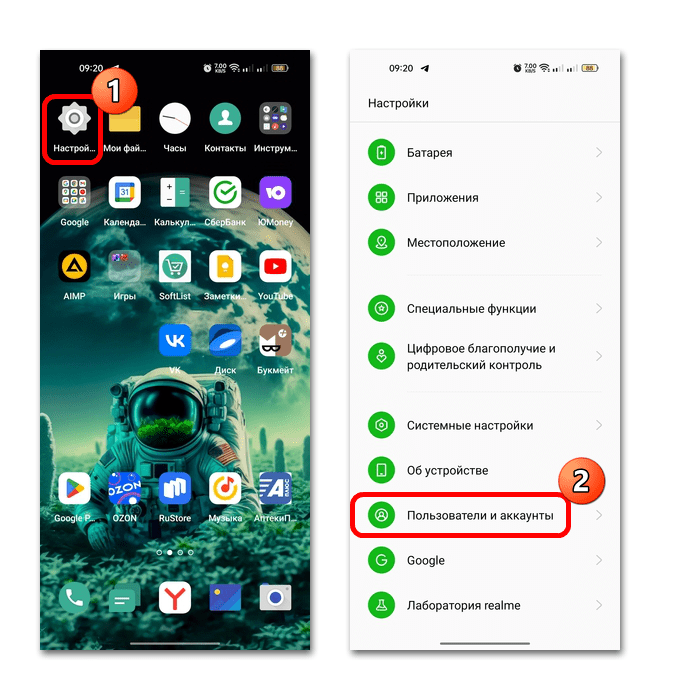
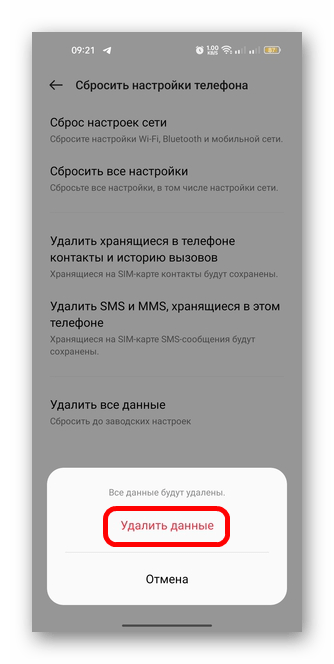
В зависимости от версии операционной системы, используемой оболочки и производителя Android-устройства алгоритм действий может отличаться. Ознакомьтесь с нашими отдельными инструкциями про модели смартфонов от наиболее популярных брендов.
Подробнее: Сброс до заводских настроек смартфона Xiaomi / Samsung
Еще статьи по данной теме:
Помогла ли Вам статья?
Установка обновлений Сбербанк онлайн и Сбербанк бизнес онлайн позволяет клиентам банка сохранить деньги на счетах и не подвергнуться атаке мошенников. Новая версия более требовательна к устройствам пользователей и автоматически ограничивает функции при ошибках root. После установки новой версии программ пользователю доступно большее количество услуг банка онлайн.
Приложения от банков для мобильных телефонов позволяют клиентам проводить операции и контролировать свои счета круглосуточно из любой точки мира. Однако для бесперебойной работы таких решений требуется их регулярное обновление. Так, пользователям необходимо обновить Сбербанк онлайн, чтобы продолжить работу с его функционалом.
Содержание
- 1 Зачем обновлять приложение
- 2 Технические требования для обновлений
- 3 Обновление для ноутбука и компьютера
- 4 Как обновить приложение Сбербанк онлайн на телефоне
- 4.1 На Android
- 4.2 Для iOS
- 5 Как обновить прошивку в Сбербанк бизнес онлайн
- 5.1 Почему не получается обновить прошивку
- 5.2 Стоимость токена
- 5.3 Как создать электронную подпись в сервисе Сбербанк бизнес онлайн
Зачем обновлять приложение
Разработчики программных комплексов и мобильных приложений постоянно усовершенствуют свои технические решения. Такой подход оказывает клиентам более качественные услуги,и обеспечивает безопасность при использовании ресурсов.
Своевременное обновление мобильного Сбербанка позволяет:
- безопасно управлять своими счетами через оболочку;
- видеть актуальную информацию по остаткам денег и проводимым операциям;
- оперативно осуществлять транзакции;
- обновить контакты для оперативной связи с сотрудниками поддержки банка;
- не опасаться за сбои программы во время активной работы.
Отсутствие обновлений на устройстве может привести к тому, что приложение перестанет работать и клиент не только не сможет воспользоваться своими счетами, но и попадет под противоправные действия третьих лиц.
Инструкция, как подключить и отключить Сбербанк онлайн через банкомат.
Важно! Мошенники регулярно пытаются получить доступ к счетам физических и юридических лиц, которые пользуются банковскими услугами, для их обнуления. Неактуальная версия платформы позволяет им завладеть информацией и проводить операции от лица пользователя.
Рис. 1. Логотип приложения Сбербанк Онлайн
Помимо безопасности и стабильной работы, в обновленной версии приложения для клиентов появилось большое количество новых функций, среди них:
- поиск получателя и его реквизитов только по номеру телефона;
- отправка платежей на счета более 30 тыс. предприятий без взимания комиссии;
- одновременно с приложением клиент получает встроенный антивирус, который будет блокировать вредоносное ПО при установке на устройство;
- с помощью платформы клиент может оперативно блокировать свои карты в случае их кражи или утери;
- просмотр истории всех транзакций, проводимых по счетам пользователя;
- доступ к информации о кредитных и вкладных счетах;
- в программе встроена возможность удаленного открытия счетов в Сбербанке;
- контроль за бонусами «Спасибо» с картой адресов, где их можно израсходовать.
Новая версия Сбербанк онлайн автоматически переходит на ограниченный режим работы, если на устройстве пользователя возникают проблемы с root-доступом. Чтобы избежать несанкционированного списания денег клиента, программа позволяет только выполнять переводы между собственными счетами и отправку платежей по шаблонам. Остальные функции работают только в личном кабинете на сайте банка до устранения проблем на девайсе.
Технические требования для обновлений
Мобильное приложение Сбербанк онлайн способно работать на устройствах, оснащенных операционными системами Android, iOS и Windows. Установка обновлений возможна на девайсы, которые соответствуют минимальным требованиям от разработчиков комплекса.
Видео о регистрации нового пользователя в приложении
Таблица 1. Требования к устройствам
| Параметр | Android | iOS | Windows | |
| Совместима со всеми устройствами | Для iPad | |||
| Операционная система от | Android 4.1 и выше | iOS 9.0 | iOS 7.0 | Windows 10, Windows Phone 10 |
| Объем занимаемой памяти | 92 Мб | 232,3 Мб | 87,7 Мб | 24,74 Мб |
Внимание! Использовать обновления необходимо с сайта официального магазина операционной системы. Попытка установки из непроверенных источников может привести к передаче платежной информации мошенникам.
Рис. 2. Не все смартфоны поддерживают обновления
Обновление для ноутбука и компьютера
Клиентам, которые используют в работе стационарный компьютер или ноутбук, доступ предоставляется через веб-версию личного кабинета Сбербанк онлайн. Оболочка не требует дополнительной установки.
Все изменения в работе системы добавляются и настраиваются разработчиками удаленно. Пользователю не нужно самостоятельно устанавливать обновления. Модернизированная прошивка будет доступна при следующей авторизации.
Как обновить приложение Сбербанк онлайн на телефоне
Приложение Сбербанк онлайн предполагает автоматическое обновление по мере выхода новой прошивки. Если автообновление не происходит, пользователю потребуется установить новую версию вручную. Скачать прошивку можно в официальных магазинах операционных систем Android, iOS, Windows или воспользоваться ссылками на приложение с сайта ПАО «Сбербанк», также доступен переход по QR-коду.
Попав на страницу с приложением, клиенту достаточно нажать на кнопку «Обновить» или «Установить обновления». Дальнейшие действия система выполнит самостоятельно. После установки новой версии программы может потребоваться перезапуск устройства для последующей бесперебойной работы.
Если файл обновлений был скачан устройством, но не произошла его установка, пользователь может самостоятельно его запустить.
На Android
Обладателям смартфонов и планшетов с операционной системой Андроид, чтобы обновить Сбербанк онлайн на телефоне, нужно:
- подключиться к Wi-Fi;
- убедиться, что хватает свободной памяти, при необходимости очистить;
- перейти в раздел настроек устройства;
- выбрать пункт «система» или «о телефоне»;
- нажать на кнопку «Обновить ПО».
Рис. 3. Обновления вышли для Android, iOS и Windows
Важно! Уровень заряда смартфона в момент обновления должен быть не ниже 50%.
Для iOS
Порядок установки обновлений для техники компании Apple незначительно отличается. Владельцу айфон или iPad нужно:
- поставить устройство на зарядку;
- подключиться к интернету;
- в настройках устройства выбрать «Основные»;
- нажать на пункт «Обновить ПО»;
- подтвердить загрузку и установку.
После завершения процедуры устройство будет перезагружено для окончательного обновления программы.
Как обновить прошивку в Сбербанк бизнес онлайн
Клиентам, юридическим лицам и физическим лицам-предпринимателям доступна обновленная версия программного комплекса Сбербанк Бизнес онлайн. В новой оболочке пользователю предоставляется:
- усовершенствованный интерфейс;
- повышенная производительность программного комплекса;
- усиленная безопасность при проведении платежей;
- возможность подключения и обслуживания онлайн-касс.
Помимо модернизации самого сервиса, компаниям и предпринимателям необходимо обновить прошивку токена, без этого обновления в программе Сбербанк бизнес онлайн не будут действовать. Произвести такие изменения пользователь может самостоятельно или с помощью работников учреждения.
Рис. 4. Решение для бизнеса помогает контролировать счета предпринимателя
Узнайте, в чем преимущества Сбербанка по сравнению с другими финансовыми учреждениями страны.
Почему не получается обновить прошивку
Обновить прошивку токена не всегда удается с первого раза. Согласно руководству пользователя, ошибки возникают в 2 случаях:
- устарел драйвер устройства;
- при обновлении для работы программы E-Invoicing без одноименной вкладки.
Когда проблема в драйвере устройства, его достаточно обновить, а для установки необходимой вкладки клиенту необходимо связаться со службой поддержки клиентов Сбербанка, и в течение суток они решат проблему.
Стоимость токена
Стоимость предоставления электронного ключа зависит от модели носителя информации, который указан в договоре.
Таблица 2. Стоимость токена
| Устройство | Цена за один ключ, руб. |
| Стандартный электронный ключ | 1 700 |
| С сенсорным управлением | 2 150 |
| С экраном | 3 990 |
Как создать электронную подпись в сервисе Сбербанк бизнес онлайн
Успешная работа комплекса доступна только после регистрации электронной подписи. Создать сертификат пользователь может самостоятельно в разделе «Услуги» пункт «Обмен криптоинформацией». Пошаговый процесс формирования по инструкции:
- Перейти в указанный раздел.
- Сформировать запрос через функцию «Запрос на новый сертификат».
- Выбрать нужный криптографический профиль.
- Заполнить запрашиваемые программой сведения.
- Нажать «Сформировать» и «Отправить запрос в банк».
- Распечатать по 3 экземпляра сертификатов электронной подписи и ключа шифрования, подписать руководителем, ответственным исполнителем и поставить печать компании. Скачивать файлы не требуется.
- Передать бумаги в обслуживающий офис. При посещении иметь при себе паспорт.
- ЭЦП, клиенту необходимо в системе Сбербанк бизнес онлайн принять сертификат.
Рис. 5. Обновленная ЭЦП позволяет избежать хищения денег со счетов
Для справки! Пользователь, который ранее не был зарегистрирован в системе, после первой авторизации может пройти указанную процедуру через «Мастер создания сертификатов».
Независимо от того, в каких целях используется онлайн-сервис от Сбербанка, будь то ведение личных финансов или бухгалтерии предприятия, регулярное обновление системы – необходимость. Установка последних прошивок позволяет избежать сбоев в работе программ и действий мошенников в отношении счетов клиента.
Недавно мы рассказывали, как установить Сбербанк Онлайн на Андроид в 2022 году. В 2023 ситуация не изменилась: приложение по-прежнему недоступно в Google Play, поэтому его надо скачивать из альтернативных магазинов или напрямую с сайта банка.
Как обновить приложение Сбербанка Онлайн на Андроид
Обновить Сбер также просто, как и установить. Обновите его через магазин приложений или снова скачайте apk программы — тогда новая версия установится поверх старой.
Скачать новый apk
На официальном сайте банка можно скачать apk-файл, чтобы установить на Андроид-телефон Сбербанк Онлайн. Новая версия установится поверх старой — удалять уже скачанное приложение не нужно.
Однако если вы установите мобильный банк из apk, то приложение не будет обновляться автоматически. Понадобится каждый раз заходить на сайт Сбера и проверять, появилась ли новая версия программы. Именно так нам ответили в поддержке банка, куда обратился один из наших редакторов.
Мы с трудом представляем клиента банка, который будет сам проверять наличие новой версии приложения, если оно продолжает работать. Если вы уже устанавливали Сбер из apk, расскажите в комментариях, приходили ли вам уведомления о необходимости обновить программу. Или действительно приходилось делать это вручную?
App Gallery
Обновить версию Сбербанк Онлайн на Андроиде можно и через магазин App Gallery. Именно из него мы устанавливали Сбер на наш тестовый Android-смартфон, поэтому магазин сразу предложил обновить приложение, а не установить его заново.
Кроме того, в App Gallery можно включить автоматическое обновление — тогда и проверять его наличие не придется. Это легко сделать в настройках:
- Откройте свой профиль (кнопка «Я» в правом нижнем углу) и перейдите в раздел «Настройки».
- Выберите пункт «Автообновление приложений» и укажите, когда функция будет работать: всегда или только при подключении к Wi-Fi.
Кстати, как выглядит Сбербанк Онлайн на Андроид, можно увидеть ниже: это скриншоты страницы приложения в App Gallery.
RuStore
Сбер Онлайн с Салютом есть и в отечественном магазине RuStore. Особенно удобно, что на странице приложения можно посмотреть историю версий с их кратким описанием и датами выхода.
Обновить программу получится как на ее странице, так и через вкладку «Профиль». В ней находится список приложений, для которых доступно обновление. Можно обновить сразу все или каждое по отдельности.
А вот настроить автоматическое обновление в RuStore нельзя — надеемся, что эту функцию добавят.
Samsung Galaxy Store
Обновить и скачать Сбербанк Онлайн бесплатно на Андроид можно через фирменный магазин приложений Galaxy Store. Этот вариант подойдет пользователям смартфонов Samsung.
Как и в других магазинах, для обновления Сбера надо перейти на его страницу или в список всех приложений, для которых есть новые версии: он находится в разделе «Меню» — «Обновления»
Чтобы настроить автоматические обновления, также откройте «Меню» — «Настройки» — «Автообновление приложений». Выберите, как программы будут получать апгрейд: по Wi-Fi или также через мобильный интернет.
Если вы используете веб-версию Сбербанка через браузер, то вам и вовсе не нужно ее обновлять. Для работы с онлайн-банком мы советуем использовать российские браузеры Яндекс и Атом, а еще установить на смартфон сертификаты безопасности Минцифры.
Также напомним, что устанавливать и обновлять приложение банка нужно только из официальных источников, описанных в статье. Мошенники могут предложить платные услуги по установке Сбербанка на ваш Anroid-смартфон или iPhone: сразу отказывайтесь от таких услуг и никогда не диктуйте никому коды из смс, которые пришли на номер, привязанный к банковской карте.
Читайте также:
- Как обновить Сбербанк Онлайн на айфоне в 2023 году
- Как избавиться от старой техники и не навредить природе
Редактор направлений «Мобильные устройства» и «Техника для дома»
В свете всем известных событий мобильные приложения попавших под санкции банков были удалены из Google Play. Из-за этого они были лишены возможности установки на новые устройства и перестали обновляться. В этой связи Сбер разослал своим клиентам инструкцию по обновлению Сбербанк Онлайн для Android в обход Google Play. Это актуально не только для Сбера, но и для остальных банков, чьи приложения теперь не обновляются стандартными средствами.
Даже после удаления из Google Play Сбербанк Онлайн остается популярным банковским приложением
❗️ПОДПИШИСЬ НА НАШ ЯНДЕКС.ДЗЕН, ЧТОБЫ ЧИТАТЬ ЭКСКЛЮЗИВНЫЕ СТАТЬИ, КОТОРЫЕ НЕ ВЫХОДЯТ НА САЙТЕ
В связи с тем, что Android является открытой системой, то, помимо возможности скачать приложение с сайта банка, существуют и иные способы обновления, например, недавно запущенный магазин приложений RuStore. Рассмотрим все способы обновления приложения Сбербанк Онлайн и выберем самый удобный.
Обновить Сбербанк Онлайн без Плей Маркета
При обновлении через браузер не попадите на поддельный сайт.
В своей рассылке Сбер предлагает перейти к нему на сайт и ознакомиться с инструкцией по обновлению:
- Рекомендуется проверить адресную строку браузера и убедиться, что вы действительно перешли на сайт Сбера.
- Скачать файл для установки в формате apk.
- Открыть файл и начать установку. При необходимости разрешить браузеру производить установку приложений.
- После установки запустить приложение.
❗️ПОДПИШИСЬ НА ТЕЛЕГРАМ-КАНАЛ СУНДУК АЛИБАБЫ, ЧТОБЫ ПОКУПАТЬ ТОЛЬКО ЛУЧШИЕ ТОВАРЫ С АЛИЭКСПРЕСС
Сайт, безусловно, — способ безопасный, но даже сам Сбер предлагает пользователям скачивать и обновлять свое приложение через магазины приложений.
Сбербанк Онлайн — где скачать
Huawei AppGallery один из немногих магазинов приложений, который не удалил Сбербанк Онлайн
Если на вашем смартфоне, кроме Google Play, не установлен никакой другой магазин приложений, то советуем это сделать как минимум для установки обновлений. Самыми популярными альтернативами являются Huawei AppGallery и ApkPure. В них можно найти практически все, что вас интересует и даже чуть больше. Момент на который нужно обращать внимание, что при установке магазина от Huawei будет произведена и установка сервисов HMS, соответственно памяти они займут больше.
Хоть система и предупреждает, что файл может быть опасен, скачивайте без опаски
Для установки магазина приложений необходимо выполнить следующее:
- Скачать apk-файл необходимого магазина (AppGallery или ApkPure)
- Установить скачанный файл, при необходимости разрешив браузеру установку приложений
- После установки необходимо будет дать конкретному магазину разрешение на установку приложений
- Загрузить и установить нужное обновление
Устанавливаем скачанное приложение и переходим на нужную страницу для обновления
Бросилось в глаза, что версия приложения Сбербанк Онлайн в маркете Huawei новее, чем в ApkPure 12.18.0 против 12.14.0. Также существует возможность не устанавливать сам магазин ApkPure, а использовать его веб-версию. Приложения, в таком случае, будут загружаться на устройство в формате .xapk и для их установки потребуется сторонний софт. Последний путь совсем неудобный, поэтому пользоваться им не советуем изначально.
RuStore отечественный магазин приложений, поэтому проблем с обновлениями не будет
Существует еще один вариант обновления Сбербанк Онлайн. Он немного экзотический, но именно им я и пользуюсь. С помощью отечественного магазина приложений RuStore. Так как в NashStore и RuMarket этого приложения до сих пор нет, то использовать будем именно тот магазин, который его содержит.
Почему я остановил свой выбор именно на этом варианте? Как показало время иностранные магазины приложений очень быстро включаются в санкционную игру и начинают удалять программы налево и направо. Из AppGallery тоже пропадал софт, хотя, по словам Huawei, по инициативе самих владельцев, но ситуация все равно была неприятная.
❗️ПОДПИСЫВАЙСЯ НА НАШ ЧАТИК В ТЕЛЕГРАМЕ И ПООБЩАЙСЯ С НАШИМИ АВТОРАМИ В ЖИВУЮ
Сбербанк Онлайн — RuStore
Загрузка RuStore ничем не отличается от ApkPure, за тем лишь исключением, что все расписано достаточно подробно
Порядок установки у RuStore аналогичный предыдущим магазинам приложений:
- Скачать apk-файл магазина
- Установить скачанный файл, при необходимости разрешив браузеру установку приложений
- После установки необходимо будет дать магазину разрешение на установку приложений
- Загрузить и установить нужное обновление
Кстати, в RuStore тоже содержится самая актуальная версия 12.18.0.
Найти обновление Сбербанк Онлайн можно в отдельном разделе «Обновления»
Существует еще вариант просто поискать приложение в интернете, на каких-нибудь форумах, но это, если честно совсем небезопасный путь. Неизвестно на какое приложение вы наткнетесь и что оно будет делать с вашими данными.
Самым удобным способом обновления приложения Сбербанк Онлайн можно назвать установку из магазина приложений. Выбирайте маркет, который будет вам по душе и обновляйте. Если же не хочется засорять память дополнительной программой ради обычных обновлений , то установка с официального сайта ваш выбор. Только обязательно обращайте внимание на адресную строку, чтобы это был действительно сайт Сбера.